PS調(diào)色教程:用濾鏡把外景照片轉(zhuǎn)成水彩畫效果
時(shí)間:2024-02-08 21:00作者:下載吧人氣:31

原圖素材看上去比較平淡,畫面層次不是很明顯。比較適合用來(lái)做畫面特效如水彩及其它效果。制作的時(shí)候只需要用幾個(gè)特殊的濾鏡適當(dāng)處理一下,給畫面加上一些紋理,然后再整體調(diào)好顏色即可。
原圖
最終效果
1、打開(kāi)原圖素材,創(chuàng)建可選顏色調(diào)整圖層,參數(shù)設(shè)置如圖1,2,效果如圖3。
<圖1>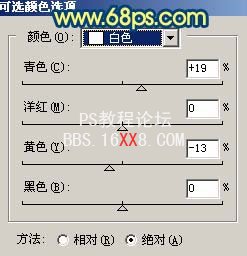
<圖2>
<圖3>
2、用套索工具勾出圖4所示的選區(qū),按Ctrl + Alt + D 羽化30個(gè)像素,然后創(chuàng)建色彩平衡調(diào)整圖層,參數(shù)設(shè)置如圖5,確定后把圖層不透明度改為:40%,效果如圖6。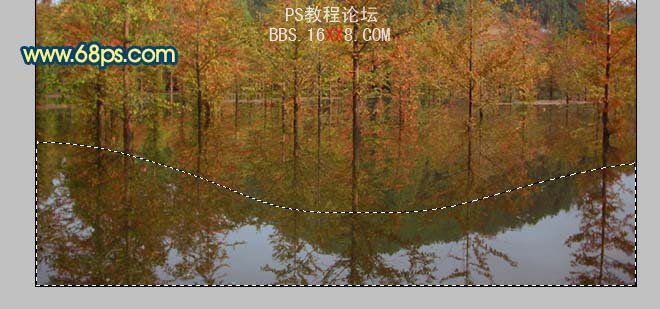
<圖4>
<圖5>
<圖6>
3、新建一個(gè)圖層,按Ctrl + Alt + Shift + E 蓋印圖層,執(zhí)行:濾鏡 > 藝術(shù)效果 > 繪畫涂抹,參數(shù)設(shè)置如圖7。
<圖7>
4、執(zhí)行:濾鏡 > 藝術(shù)效果 > 膠片顆粒,參數(shù)設(shè)置如下圖。
<圖8>
5、執(zhí)行:濾鏡 > 畫筆描邊 > 噴濺,參數(shù)設(shè)置如圖9,效果如圖10。
<圖9>
<圖10>
6、新建一個(gè)圖層,蓋印圖層,執(zhí)行:濾鏡 > 模糊 > 高斯模糊,數(shù)值為8,確定后按Ctrl + M 調(diào)暗一點(diǎn),效果如圖11,圖層混合模式改為“濾色”,效果如圖12。
<圖11>
<圖12>
7、新建一個(gè)圖層,蓋印圖層,圖層混合模式改為“正片疊底”,圖層不透明度改為:30%,加上圖層蒙版,用黑色畫筆把頂部和底部涂出來(lái),效果如下圖。
<圖13>
8、新建一個(gè)圖層,蓋印圖層,圖層混合模式改為“柔光”,圖層不透明度改為:30%,效果如下圖。
<圖14>
9、新建一個(gè)圖層,蓋印圖層,執(zhí)行:濾鏡 > 其它 > 自定,參數(shù)設(shè)置如圖15,確定后把圖層不透明度改為:40%,效果如圖16。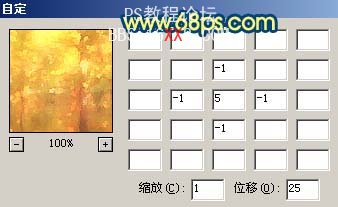
<圖15>
<圖16>
10、創(chuàng)建可選顏色調(diào)整圖層,對(duì)白色進(jìn)行調(diào)整,參數(shù)設(shè)置如圖17,確定后把圖層不透明度改為:10%,效果如圖18。
<圖17>
<圖18>
11、創(chuàng)建漸變映射調(diào)整圖層,參數(shù)設(shè)置如圖19,確定后把圖層混合模式改為“柔光”,圖層不透明度改為:60%,效果如圖20。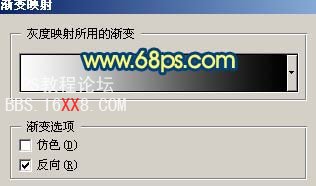
<圖19>
<圖20>
12、創(chuàng)建曲線調(diào)整圖層,參數(shù)設(shè)置如圖21,22,效果如圖23。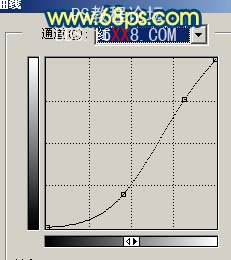
<圖21>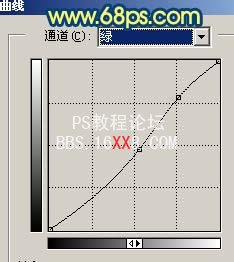
<圖22>
<圖23>
13、把背景圖層復(fù)制一層,按Ctrl + Shift + ] 置頂,按Ctrl + Alt + ~ 調(diào)出高光選區(qū),按Delete刪除,確定后把圖層不透明度改為:40%,效果如下圖。
<圖24>
14、新建一個(gè)圖層,蓋印圖層,適當(dāng)調(diào)整下顏色,再把水面部分加點(diǎn)濾鏡效果,如下圖。
<圖25>
15、整體調(diào)整下細(xì)節(jié),適當(dāng)銳化一下,完成最終效果。
<圖26>
相關(guān)推薦
相關(guān)下載
熱門閱覽
- 1ps斗轉(zhuǎn)星移合成劉亦菲到性感女戰(zhàn)士身上(10P)
- 2模糊變清晰,在PS中如何把模糊試卷變清晰
- 3ps楊冪h合成李小璐圖教程
- 4ps CS4——無(wú)法完成請(qǐng)求,因?yàn)槲募袷侥K不能解析該文件。
- 5色階工具,一招搞定照片背后的“黑場(chǎng)”“白場(chǎng)”和“曝光”
- 6ps液化濾鏡
- 7LR磨皮教程,如何利用lightroom快速磨皮
- 8PS鼠繪奇幻的山谷美景白晝及星夜圖
- 9軟件問(wèn)題,PS顯示字體有亂碼怎么辦
- 10軟件問(wèn)題,ps儲(chǔ)存文件遇到程序錯(cuò)誤不能儲(chǔ)存!
- 11ps調(diào)出日系美女復(fù)古的黃色調(diào)教程
- 12photoshop把晴天變陰天效果教程
最新排行
- 1室內(nèi)人像,室內(nèi)情緒人像還能這樣調(diào)
- 2黑金風(fēng)格,打造炫酷城市黑金效果
- 3人物磨皮,用高低頻給人物進(jìn)行磨皮
- 4復(fù)古色調(diào),王家衛(wèi)式的港風(fēng)人物調(diào)色效果
- 5海報(bào)制作,制作炫酷的人物海報(bào)
- 6海報(bào)制作,制作時(shí)尚感十足的人物海報(bào)
- 7創(chuàng)意海報(bào),制作抽象的森林海報(bào)
- 8海報(bào)制作,制作超有氛圍感的黑幫人物海報(bào)
- 9碎片效果,制作文字消散創(chuàng)意海報(bào)
- 10人物海報(bào),制作漸變效果的人物封面海報(bào)
- 11文字人像,學(xué)習(xí)PS之人像文字海報(bào)制作
- 12噪點(diǎn)插畫,制作迷宮噪點(diǎn)插畫

網(wǎng)友評(píng)論